电脑连着耳机不出声音怎么回事?如何排查问题?
- 电子设备
- 2025-03-21
- 27
- 更新:2025-03-16 03:43:51
在日常使用电脑的过程中,遇到耳机无声音的问题可能会让你感到困惑和不便。耳机不发声的原因可能多种多样,从简单的连接问题到复杂的硬件或驱动故障都可能成为潜在原因。无需着急,本文将全面介绍排查和解决电脑连接耳机无声音问题的方法,确保你能够高效应对,并让您的音乐、视频或游戏声音顺利流淌而出。
一、检查耳机连接状态
1.1确认耳机连线情况
应当确认耳机是否正确地插入到电脑的耳机插孔中。在插入耳机时,应听到“咔哒”一声,表明接口已经锁定。如果耳机插头有损坏或内部线路断开,也可能会导致无声音。
1.2试用其他音频输出设备
如果耳机在其他设备上工作正常,说明耳机本身很可能是没有问题的。此时,我们可以将其插回到电脑上,看看问题是否依旧存在。如果耳机在电脑上仍然无声,那么问题可能出在电脑的音效设置或驱动上。

二、检查电脑的音频设置
2.1调整音量设置
确保电脑的音量没有被静音,并且已经调整到了适当的水平。有时,电脑的音量控制软件可能会出现误操作,导致声音被意外关闭。
2.2管理音频输出设备
在电脑的“声音设置”中,检查您的音频输出设备是否被正确设置为“耳机”。系统也可能默认选择其他输出设备,如内置扬声器。
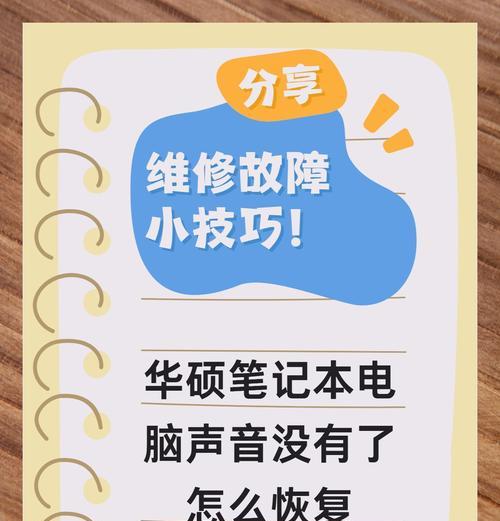
三、电脑驱动程序检查与更新
3.1检查驱动程序状态
打开设备管理器,查看声音、视频和游戏控制器下的音频驱动程序是否存在异常,比如显示为带有黄色感叹号的设备表示有问题。
3.2更新驱动程序
尝试更新或重新安装声音驱动程序。如果找到问题驱动,可以通过设备管理器中的“更新驱动程序”选项进行更新,或者前往制造商官网下载最新的驱动程序进行安装。
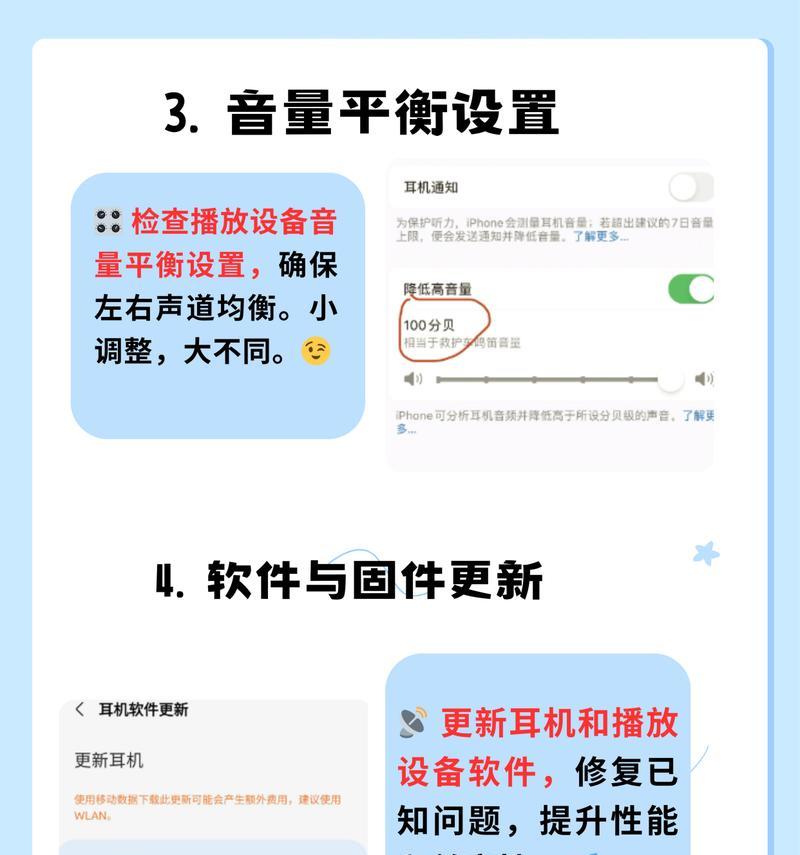
四、硬件检测与故障排除
4.1检查电脑音量按钮
确保键盘上的静音键或音量调节键没有被意外按下或卡住。
4.2诊断音频问题
使用Windows电脑内置的故障诊断工具来检测音频问题。可以通过搜索“音频故障诊断”来找到并运行此工具。
4.3硬件测试
如果以上步骤都无法解决问题,有可能是声卡或主板上的音频接口损坏。如果在保质期内,可以联系售后进行维修或更换。如果是超保质期,根据自己的硬件知识水平,可以尝试自行更换声卡或维修。
五、常用问题与解决技巧
5.1常见问题解答
电脑插上耳机后,声音自动从扬声器转到耳机了吗?
耳机在其他设备上正常,为什么在电脑上无声音?
5.2解决技巧
仔细阅读产品说明书,了解耳机的正确使用方法。
如果问题发生在特定的软件上,尝试更新或重新安装该软件。
考虑使用USB声卡扩展端口,解决内置声卡音质不佳或故障问题。
六、
电脑耳机无声问题虽然常见,但多源于连接、设置、驱动或硬件故障。通过以上系统的检查和排除步骤,大多数用户都应该能够自行解决问题。即便需要专业维修,至少您也能够提供更多有用的信息给维修人员,从而加快维修进程。了解这些排查技巧后,下次再遇到类似问题时,您就会更加自信地应对。
如需进一步的电脑技术支持或遇到其他软硬件问题,建议联系专业的IT支持人员,或参考相关论坛和资讯,获取更加精确的帮助和指导。











